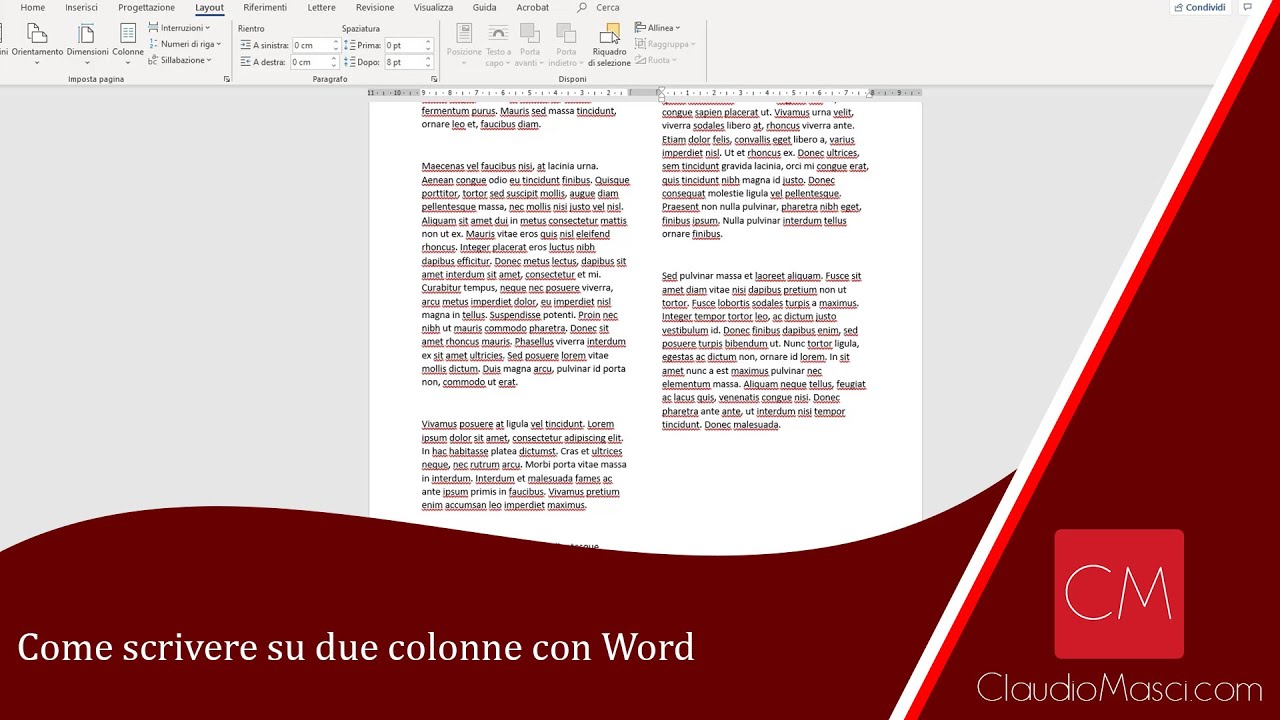Dividere il foglio Word in due colonne è un’operazione che consente di organizzare il testo in modo più chiaro e leggibile, ad esempio per la creazione di brochure, newsletter o documenti con due colonne di testo. In questo modo, è possibile utilizzare lo spazio disponibile in modo più efficace e separare i contenuti in modo più ordinato. La divisione in due colonne può essere effettuata in modo semplice e veloce utilizzando le funzioni di formattazione disponibili in Word.
Come dividere un documento Word in due colonne?
Dividere un documento Word in due colonne è un’operazione molto semplice che può essere eseguita in pochi passaggi. Segui queste istruzioni per ottenere due colonne nel tuo documento:
- Apri il documento Word che vuoi dividere in due colonne.
- Seleziona tutto il testo che vuoi dividere in due colonne.
- Clicca sulla scheda “Layout di pagina” nella barra multifunzione nella parte superiore della finestra di Word.
- Fai clic sulla voce “Colonne” nella sezione “Layout di pagina” della barra multifunzione.
- Seleziona il numero di colonne che desideri utilizzare dal menu a discesa.
- Verifica la disposizione delle colonne. Se necessario, puoi regolare la larghezza delle colonne utilizzando la funzione “Larghezza colonne” nella stessa scheda “Layout di pagina”.
- Salva il documento per preservare le modifiche.
Congratulazioni, hai diviso con successo il tuo documento Word in due colonne! Ora puoi utilizzare questa funzione per creare documenti più organizzati e facili da leggere.
Come dividere pagina Word?
Se hai bisogno di dividere il tuo foglio Word in due colonne, ecco i passaggi da seguire:
- Apri il documento Word e vai alla pagina che desideri dividere in due colonne.
- Clicca sulla scheda Layout della barra multifunzione in alto.
- Trova la sezione Pagina e seleziona la voce Colonne.
- Seleziona il numero di colonne che desideri utilizzare.
- Se vuoi personalizzare ulteriormente le colonne, fai clic su Altro colonne.
- Inserisci le dimensioni delle colonne, lo spazio tra di esse e altre opzioni avanzate.
- Clicca su OK per applicare le modifiche.
- Il tuo foglio Word ora è stato diviso in due colonne!
Ricorda, se hai bisogno di tornare al layout a singola colonna, basta seguire gli stessi passaggi e selezionare una colonna.
Come dividere un foglio a4 in due parti con Word?
Se vuoi dividere un foglio A4 in due parti con Word, puoi farlo facilmente utilizzando la funzione di formattazione a due colonne.
Ecco i passaggi da seguire:
- Apri un nuovo documento Word e seleziona la scheda “Layout” nella barra dei menu.
- Fai clic sul pulsante “Colonne” e seleziona “Due” per creare due colonne sul tuo foglio.
- Assicurati di aver selezionato l’intero testo del tuo documento e fai clic su “Colonne” ancora una volta. Seleziona “Una” per tornare alla formattazione di una sola colonna.
- Se vuoi che le due colonne siano di larghezza uguale, fai clic su “Colonne” e seleziona “Più colonne”. Seleziona “Due” e assicurati di selezionare “Larghezza uguale” sotto “Larghezza colonne”.
- Salva il documento e sei pronto!
Ricorda che puoi modificare la formattazione delle colonne in qualsiasi momento, semplicemente selezionando nuovamente il pulsante “Colonne” e scegliendo la formattazione desiderata.
Con questi semplici passaggi, puoi dividere il tuo foglio A4 in due parti utilizzando Word e creare una presentazione professionale e ben formattata.
Come fare due colonne in una pagina Word?
Per dividere una pagina Word in due colonne, segui questi passaggi:
Passo 1: Apri il documento Word in cui desideri creare le due colonne.
Passo 2: Seleziona il testo o l’intera pagina che desideri dividere in due colonne.
Passo 3: Nella scheda “Layout di pagina” nella barra degli strumenti, seleziona “Colonne”.
Passo 4: Seleziona “Due” dal menu a discesa per creare due colonne.
Passo 5: Ora il testo selezionato sarà diviso in due colonne. Puoi modificare la larghezza delle colonne selezionando “Più colonne” dal menu a discesa delle colonne e impostando le larghezze esatte che desideri.
Passo 6: Salva il tuo documento Word e verifica che le colonne siano state create correttamente.
Seguendo questi semplici passaggi, puoi facilmente creare due colonne in una pagina Word. Ricorda di selezionare il testo o l’intera pagina prima di creare le colonne per assicurarti che il layout sia corretto.